AUTOCAD2012進行圖案填充的方法
2016-11-01 by:CAE仿真在線 來源:互聯網
在繪制物體的剖面或斷面時,需要使用某一種圖案來充滿某個指定區域,這個過程就叫做圖案填充(Hatch)。圖案填充經常用于在剖視圖中表達對象的材料類型,從而增加了圖形的可讀性。
在AutoCAD中,無論一個圖案填充是多么復雜,系統都將其認為是一個獨立的圖形對象,可作為一個整體進行各種操作。
封閉圖形的填充圖案步驟
1. 打開CAD2012
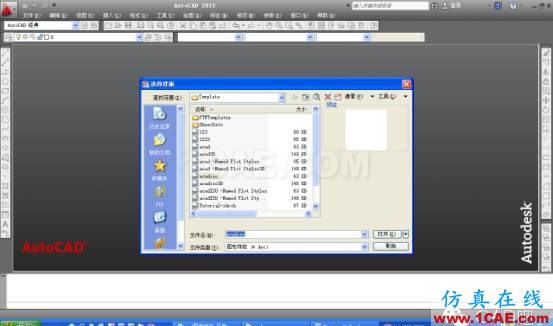
1. 執行繪圖,矩形

1. 繪制一個矩形后,單擊左鍵,完成

1. 單擊“繪圖”工具欄上的圖案填充按鈕,或選擇“繪圖”,“圖案填充”命令,即執行BHATCH命令,

1. AutoCAD彈出下圖所示的“圖案填充和漸變色”對話框。如果單擊“圖案填充和漸變色”對話框中位于右下角位置的小箭頭
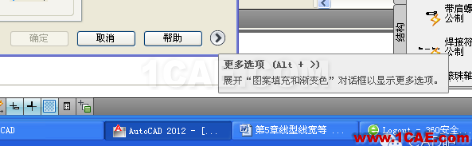
1. 對話框顯示孤島等形式,通過其可進行對應的設置。

其中
“孤島檢測”復選框確定是否進行孤島檢測以及孤島檢測的方式。當圖形具有包含關系時,在大的填充區域內不被填充的一個或多個區域叫做孤島。
孤島檢測方式:
普通:間隔填充。
外部:由外向內當探測到第二條邊界時就停止填充。
忽略:所有邊界都填充。
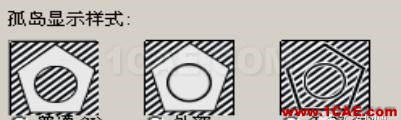
“邊界保留”選項組選項組用于指定是否將填充邊界保留為對象,并確定其對象類型。AutoCAD2012允許將實際上并沒有完全封閉的邊界用作填充邊界。
如果在“允許的間隙”文本框中指定了值,該值就是AutoCAD確定填充邊界時可以忽略的最大間隙,即如果邊界有間隙,且各間隙均小于或等于設置的允許值,那么這些間隙均會被忽略,AutoCAD將對應的邊界視為封閉邊界。

1. 對話框中有“圖案填充”和“漸變色”兩個選項卡。選擇“圖案填充”選項卡,
(1)“圖案填充”選項卡
此選項卡用于設置填充圖案以及相關的填充參數。其中:
“類型和圖案”選項組:用于設置填充圖案以及相關的填充參數。可通過“類型和圖案”選項組確定填充類型與圖案,
“角度和比例”選項組:通過“角度和比例”選項組設置填充圖案時的圖案旋轉角度和縮放比例;
“圖案填充原點”選項組:控制生成填充圖案時的起始位置;
“添加:拾取點”按鈕和“添加:選擇對象”:用于確定填充區域。
(2)“漸變色”選項卡
單擊“圖案填充和漸變色”對話框中的“漸變色”標簽,AutoCAD切換到“漸變色”選項卡。
該選項卡用于以漸變方式實現填充。其中,
“單色”和“雙色”兩個單選按鈕:用于確定是以一種顏色填充,還是以兩種顏色填充。
當以一種顏色填充時,可利用位于“雙色”單選按鈕下方的滑塊調整所填充顏色的濃淡度。
當以兩種顏色填充時(選中“雙色”單選按鈕),位于“雙色”單選按鈕下方的滑塊變成與其左側相同的顏色框和按鈕,用于確定另一種顏色。位于選項卡中間位置的9個圖像按鈕用于確定填充方式。
“角度”下拉列表框:通過“角度”下拉列表框確定以漸變方式填充時的旋轉角度;
“居中”復選框:通過“居中”復選框指定對稱的漸變配置。如果沒有選定此選項,漸變填充將朝左上方變化,可創建出光源在對象左邊的圖案。
2. 單擊圖案,打開填充圖案選項板

在類型和圖案中選擇相關填充圖案,確定 (在沒有安裝有關CAD設計填充圖案安裝文件時,建議新用戶不要選擇“其他預定義”選項卡中的圖案,要求具備一定的知識、經驗和耐心。因為自定義填充圖案需要對填充圖案比較熟悉,可以下載一些填充圖案,將下載的填充圖案文件,復制到CAD安裝目錄下的Support文件夾下即可。或者直接下載填充圖案插件)。

1. 在“圖案填充和漸變色”對話框中選擇角度0和比例為100,

1. 單擊選項上的關聯,在AutoCAD中繪制的填充圖案可以與邊界具有關聯性。一個具有關聯性的填充圖案是和其邊界聯系在一起的,當其邊界發生改變時會自動更新以適合新的邊界;而非關聯性的填充圖案則獨立于它們的邊界。 注意如果對一個具有關聯性填充圖案進行移動、旋轉、縮放和分解等操作,該填充圖案與原邊界對象將不再具有關聯性。如果對其進行復制或帶有復制的鏡像、陣列等操作,則該填充圖案本身仍具有關聯性,而其拷貝則不具有關聯性。
2. 單擊邊界上的“添加選擇對象”系統回到繪圖區,用光標從上到下,選擇圖形,回車

1. 回車后,系統又回到“圖案填充和漸變色”對話框,其他默認,確定

1. 可見繪圖區已有填充圖案

不封閉的圖形的填充圖案步驟
1. 打開CAD2012
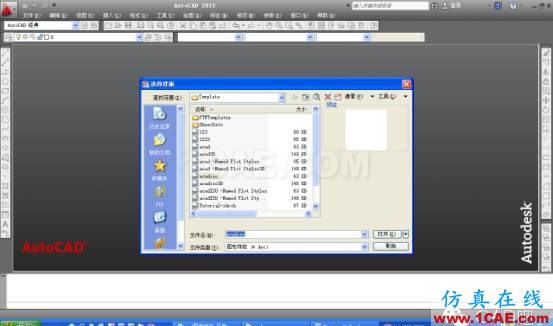
1. 執行繪圖,多段線,

1. 繪制一個沒有封閉的矩形后,單擊,回車,完成

1. 單擊“繪圖”工具欄上的圖案填充按鈕,或選擇“繪圖”,“圖案填充”命令,即執行BHATCH命令,

1. AutoCAD彈出下圖所示的“圖案填充和漸變色”對話框。
“邊界保留”選項組選項組用于指定是否將填充邊界保留為對象,并確定其對象類型。AutoCAD2012允許將實際上并沒有完全封閉的邊界用作填充邊界。
如果在“允許的間隙”文本框中指定了值,該值就是AutoCAD確定填充邊界時可以忽略的最大間隙,即如果邊界有間隙,且各間隙均小于或等于設置的允許值,那么這些間隙均會被忽略,AutoCAD將對應的邊界視為封閉邊界。

對話框中有“圖案填充”和“漸變色”兩個選項卡。選擇“圖案填充”選項卡,

1. 在類型和圖案中選擇相關填充圖案,確定

1. 在“圖案填充和漸變色”對話框中選擇角度0和比例為100,

1. 單擊邊界上的“添加選擇對象”系統回到繪圖區,用光標從上到下,選擇圖形,回車

1. 回車后,系統又回到“圖案填充和漸變色”對話框,其他默認,確定

1. 可見繪圖區已有填充圖案

相關標簽搜索:AUTOCAD2012進行圖案填充的方法 AutoCAD培訓 AutoCAD培訓課程 AutoCAD圖紙設計 AutoCAD在線視頻 AutoCAD技術學習教程 AutoCAD軟件教程 AutoCAD資料下載 Fluent、CFX流體分析 HFSS電磁分析 Ansys培訓 Abaqus培訓 Autoform培訓






